如何將數據從三星傳輸到 S9/S9 Edge?
你們不都同意電話設備對他們的用戶來說就像一個寶藏嗎? 好吧,由於它能夠保存我們永遠不想失去聯繫的寶貴數據。 因此,對於那些打算從舊三星轉移到 S20 的用戶來說,數據傳輸的舒適度成為一個值得關注的問題。
雖然傳輸過程不是一門火箭科學,但是有一個問題,效率起著重要作用,這總是影響設備的性能。 牢記所有這些基本事項,本文旨在滿足準備從舊三星轉移到 S20 且無需擔心數據丟失或其他困難的三星設備所有者的需求。
那麼,是否應該繼續探索您順利使用新三星 S20 的可能性呢? 我們承諾讓您從舊三星轉移到 S20 的過程變得非常簡單和互動。
第 1 部分:一鍵將所有數據從三星傳輸到 S1/S20+/S20 Ultra
由於您的設備反映了您的個性,您選擇從舊三星轉移到 S20 過程的方式體現了完美。 您應該選擇確保成功、出色的用戶體驗和最佳性能的路徑。 在數據傳輸的世界 DrFoneTool – 電話轉接 擁有豐富的經驗,配備了所有必要的設備,幫助用戶輕鬆、平靜地完成從舊三星到 S20 的轉移過程。 事實上,在接下來的步驟中,您會看到從舊三星完全轉移到 S20 變得如此簡單,看起來就像小菜一碟。

DrFoneTool – 電話轉接
1-單擊電話到電話轉接
- 簡單、快速、安全。
- 在具有不同操作系統的設備之間移動數據,即 iOS 到 Android。
-
支持運行最新 iOS 13 的 iOS 設備

- 傳輸照片、短信、聯繫人、便箋和許多其他文件類型。
- 支持超過 8000 台安卓設備。 適用於所有型號的 iPhone、iPad 和 iPod。
讓我們不再等待,通過以下步驟開始轉移過程:
步驟 1:首先下載,然後在您的 PC 上安裝該工具 > 然後從主頁單擊切換。

第 2 步:使用 USB 電纜連接設備> DrFoneTool 將很快將它們識別為源設備和目標設備。

第 3 步:完成上述步驟後,您將看到完整的數據列表。 您可以根據需要選擇數據進行傳輸>然後繼續開始傳輸。

啟動傳輸過程後,您很快就會收到數據已成功傳輸到新 Galaxy S20 的完成消息。
如您所見,轉移過程既省時又簡單。 這就是我們一直想要的對吧? 好吧,難怪所有這些事情都可以通過 DrFoneTool – 電話轉接來實現。 遵循上述簡單步驟將幫助您將所有類型的數據從舊設備傳輸到任何新設備。 因此,您可以愉快地使用您的新設備並使用您的寶貴數據。 我們最重要的需求是在傳輸過程之前和之後確保我們的數據安全,並且 DrFoneTool – 電話傳輸保證對您的新 S20 造成的任何此類損壞。
第 2 部分:使用 Gmail 將聯繫人從舊三星轉移到 S20/S20+/S20 Ultra
誰不知道 Gmail? 它在各代人中頗受歡迎,無論他們屬於任何職業或任何商業階層。 但是他們是否都知道它的各種功能使其比以往更耐用? 如果沒有,我們在此為您提供綜合指南,您可以通過該指南使用 Gmail 從舊三星轉移到 S20。
對於我們所有人來說,聯繫人可能是電話中最重要的東西,畢竟,如果您無法撥打任何人,您會怎麼做? 因此,購買新手機後,將聯繫人從舊三星轉移到 S20 是必須的,並且需要格外小心。 因此,在這一部分中,我們將介紹另一種幫助您轉移聯繫人的方法:借助 Gmail。
在您的舊三星設備上
轉到設置>打開帳戶部分>訪問谷歌>(選擇所需的帳戶)>打開同步作為同步聯繫人
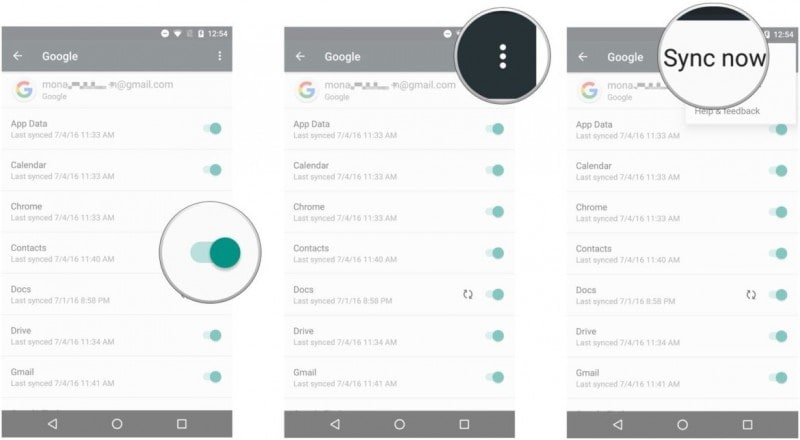
在您的新 Galaxy S20 上
訪問設置菜單>打開帳戶並同步>進入添加帳戶>然後選擇谷歌>在這裡你需要按照說明添加帳戶>然後點擊谷歌>進入下一步>在您的設備上輸入 Gmail 地址和密碼
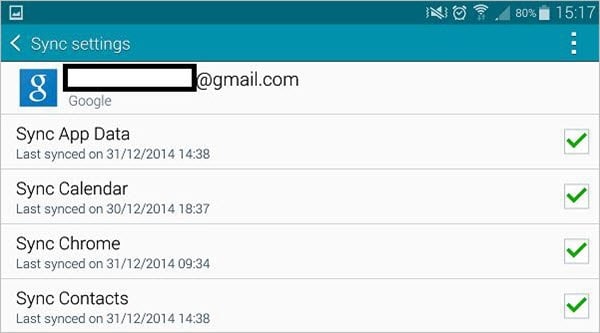
現在,再次打開設置> Gmail 帳戶> 同步聯繫人。 這樣做會將你的聯繫人從舊設備同步到新的三星 Galaxy S20,現在你可以打電話給任何你想交談的人。
第 3 部分:使用智能開關從舊三星升級到 S20/S20+/S20 Ultra
作為三星用戶,當您需要從舊三星轉移到 S20 並且不想走太遠找到解決方案時,您怎麼能錯過 Smart Switch 應用程序,它成為所有三星用戶的自然選擇。 事實上,按照實踐來完成任務是最簡單的,也是相當容易的。 只需按照我們將在此處一一提到的步驟,準備好將您的 Galaxy S20 設備與您想要從舊三星傳輸到 S20 的所有數據一起使用。
第 1 步:訪問 Google play 並獲取適用於這兩種設備的 Samsung Smart Switch 應用程序。 安裝後,在設備上打開應用程序。
第 2 步:使用 USB 連接器在新舊設備之間建立連接。 將舊設備設置為發送設備,將新設備設置為接收設備

步驟 3:在顯示的數據列表中,選擇您要傳輸的內容。 現在,最後,在選擇數據後,按發送按鈕啟動從舊設備到新 Galaxy S20 設備的傳輸過程。
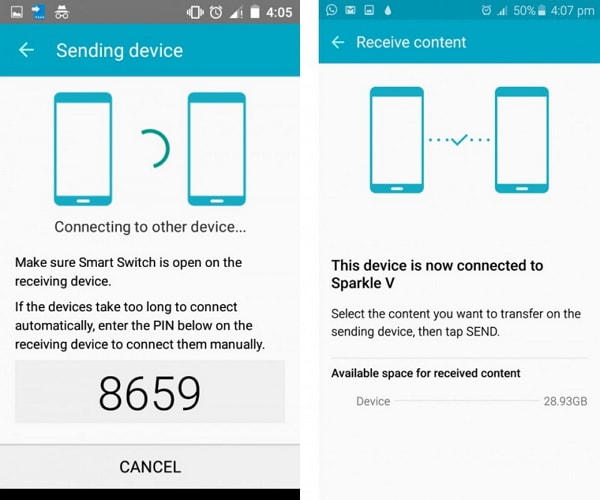
很快,傳輸過程將開始,您將擁有所有數據到您的新三星 S20 設備。 對於所有三星設備所有者,如果仔細按照上述步驟操作,使用 Smart Switch 非常容易。
您必須意識到我們的設備數據的重要性,因為它們保存著各種珍貴的東西,例如文檔、舊記憶、精彩捕捉的時刻、最喜歡的曲目、媒體文件等。所以最後當我們切換到另一個高級設備時,例如三星 Galaxy S20/S20+/S20 Ultra,必須通過一種安全可靠的方式來優化傳輸過程,從而獲得最佳體驗。 毫無疑問, DrFoneTool – 電話轉接將為您提供您正在尋找的體驗。 此外,您還可以使用其他方法來尋找三星 Smart Switch 和 Gmail。 因此,使用上述任何一種從舊三星轉移到 S20 的方法,開始體驗三星 Galaxy S20 的新世界。

